Para aquellos de vosotros, domainers, que tenéis un montón de nombres de dominio sin usar que generan ingresos nominales en los anticuados servicios de aparcamiento de dominios o que simplemente acumulan polvo y no hacen nada, seguid leyendo. Los dominios desarrollados casi siempre superan a los que se aparcan con un solo clic. Una de las formas más sencillas de desarrollar rápidamente un dominio es crear un blog de WordPress automatizado. En este tutorial voy a repasar:
- Dónde alojar sus auto blogs de WordPress
- Cómo instalar WordPress y configurarlo teniendo en cuenta el SEO
- Un plugin gratuito de WordPress que puedes utilizar para crear un auto blog
- Cómo utilizar fuentes RSS para generar contenido relevante
- Cómo monetizar su sitio web con Adsense y otras fuentes de ingresos
Ahora es el momento de deshacerse de esas páginas aparcadas estancadas y empezar a desarrollar sus dominios no utilizados en sitios web dinámicos y ricos en contenido.
Sólo una pequeña nota antes de continuar. Esta no es una guía para hacer splogs de scraping/reescritura de contenidos. Simplemente estoy repasando una forma mucho más eficiente de monetizar dominios no utilizados, o posiblemente de aumentar tu blog actual con noticias actualizadas regularmente de feeds relevantes. La agregación legal de feeds RSS es una forma perfectamente legítima de añadir contenido a tu blog WordPress.
Dónde alojar sus autoblogs de WordPress
Existen millones de proveedores de alojamiento web, algunos son buenos, otros no tanto y otros deberían evitarse por completo. Un alojamiento que yo personalmente recomendaría para WordPress es HostGator. Sus precios son baratos, sus servidores son fiables, y su apoyo está disponible las 24 horas del día – 7 días a la semana. Lo más importante, su alojamiento es muy amigable con WordPress y le permitirá alojar nombres de dominio ilimitados en una cuenta compartida.
Por supuesto, si ya conoce un buen alojamiento web que cumpla los requisitos, no dude en utilizarlo también. Un host con cPanel con Fantastico definitivamente sería preferible.
Cómo instalar WordPress teniendo en cuenta el SEO
Ya he escrito sobre estos temas varias veces en tutoriales anteriores. El primer paso (obviamente) es configurar tu alojamiento WordPress e instalar WordPress. La mayoría de la gente prefiere optar por una solución automatizada y más conveniente mediante la instalación a través de Fantastico. Otros pueden querer instalar WordPress manualmente.
Después de instalar WordPress con éxito, seguir los pasos para optimizar WordPress para los motores de búsqueda sería bueno. Como mínimo, podrías configurar enlaces permanentes bonitos para que tus URL sean más fáciles de encontrar en los motores de búsqueda.
Después de hacer todo lo anterior, probablemente querrás encontrar un tema de WordPress bonito y relevante para el tema de tu dominio. Algunos buenos sitios para encontrar temas de WordPress se enumeran en la página de recursos. La selección de temas gratuitos de WordPress aquí en Theme Lab tampoco está nada mal.
El plugin FeedWordPress
He visto algunos plugins de pago para WordPress que dicen hacer exactamente lo mismo que FeedWordPress, que es totalmente gratuito y probablemente funciona igual de bien. Se puede descargar en WordPress.org. Consulte nuestro tutorial anterior sobre la instalación de plugins de WordPress si no está seguro de cómo cargar y activar un plugin.
Cómo usar FeedWordPress
Después de activar el plugin, debería ver un nuevo menú de Sindicación en su panel de administración de WordPress. Aquí puedes añadir/editar/eliminar información de feeds, actualizar los feeds manualmente, o hacer configuraciones iniciales para los ajustes por defecto que quieres que se usen para tus posts agregados.
Fuentes sindicadas
Aquí es donde usted elige si desea comprobar si hay nuevos elementos de alimentación de forma automática, en lugar de cada vez que se solicite – o manualmente. Teniendo en cuenta que este artículo trata sobre la automatización de sus sitios, probablemente querrá configurarlo como automático. Un intervalo de tiempo razonable sería de unos 10 minutos.
Opciones de publicación sindicada
Aquí es donde se establecen las categorías por defecto para asignar sus mensajes sindicados también. Puede establecer diferentes categorías para feeds específicos más adelante. Dependiendo de sus preferencias, puede o no habilitar los comentarios o trackbacks en las entradas sindicadas. Asegúrate de que los enlaces permanentes apuntan a tu sitio web y no al original. De esta forma tendrás más páginas de contenido rastreable en tu sitio. Te mostraré más adelante cómo enlazar a la fuente original en el contenido de tu post.
Dónde encontrar fuentes de noticias
Configurar tu instalación de WordPress para que funcione con el autoblogging es sólo la mitad de la batalla. Necesitas saber dónde encontrar buenos feeds que sean relevantes para tu tema. Estos son algunos buenos sitios para conseguir feeds:
Advertencia: Asegúrese de leer y comprender las condiciones de uso asociadas a estos canales RSS. Algunos no permiten la republicación de contenidos en blogs como éste. Incumplir las condiciones al utilizar estos canales RSS en tus sitios puede acarrearte un aviso de cese o algo peor.
Introducción de feeds en FeedWordPress
Espero que mi advertencia no te haya asustado. Si sigues las condiciones de uso de cada fuente, no deberías tener nada de qué preocuparte. En el ejemplo, voy a utilizar el estilo de vida – Tech RSS de Reuters.
Una vez introducida la URL deseada, haz clic en el botón Sindicar.
Si todo está bien en esta pantalla, utilice el feed. En este punto, el feed seleccionado debería añadirse como sitio colaborador. Antes de actualizar el feed, es posible que desee volver a comprobar la configuración específica del feed de antemano. Esto incluiría asegurarse de que las entradas sindicadas desde el feed están asignadas a la categoría adecuada, si desea que los comentarios y/o trackbacks estén habilitados, etc. Siga adelante y pulse el botón Actualizar para empezar a poblar su base de datos de WordPress con los elementos del feed.
Con suerte aparecerá un mensaje de éxito como este diciendo que se han actualizado xx o más entradas. Si recibes algún tipo de mensaje de error diciendo que se han añadido 0 entradas, es probable que haya algún problema con el feed que has elegido.
Pasos finales
Echemos un vistazo a nuestro blog de ejemplo.
Creo que se ve bastante bien. Fíjate en que las fechas reales de las historias se mantienen intactas, no el día en que las publicas en tu blog. Fíjate también en el nuevo enlace Contribuidores, que vuelve al sitio original de Reuters. Así que ahora tenemos 11 fragmentos de noticias frescas, pero ¿dónde está el enlace a la historia original? Esto es algo que tendrás que añadir manualmente al archivo de plantilla. Abre tu index.php y probablemente tu single.php (dependiendo de la estructura de tu tema) e inserta el siguiente código después de the_content().
<a href="<?php the_syndication_permalink(); ?>" title="<?php the_title(); ?>">Lee el resto de la historia...</a>
Haz lo mismo en single.php (si tienes uno) y guarda. Echemos ahora un vistazo al blog de ejemplo.
Como puede ver, ahora hay un enlace a la noticia original. La mayoría de los canales de noticias RSS requieren un enlace a la noticia completa como éste, junto con algún tipo de atribución, por lo que esto es muy importante. Cuando todo funcione a la perfección, probablemente también querrá mostrar anuncios en el sitio.
Eso es todo. No dudes en comentar y compartir si te ha gustado este tutorial. Y recuerda: utiliza los canales RSS con prudencia, lee las condiciones y no hagas scraping de contenidos. Gracias por leernos.

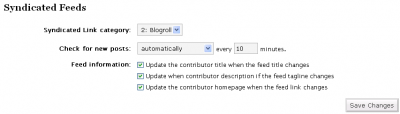
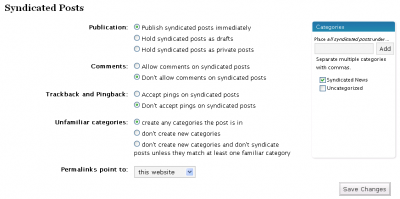

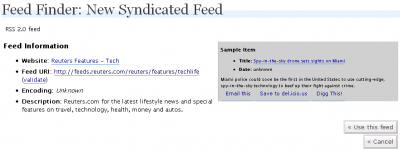

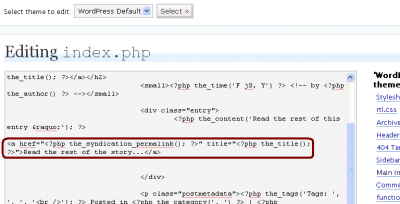
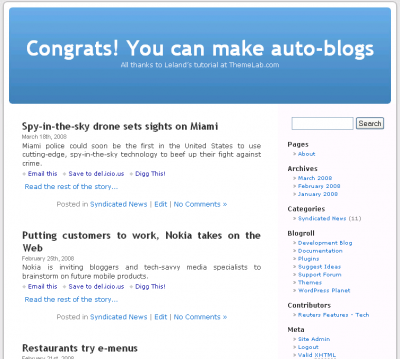

Thanks for the info. I made my autoblog at yummytidbits.com as I have no time to use the domain properly yet. XP. Don’t think I will earn anything, but it’s the experience that counts…
Damn great post for sure but no matter what I try I cannot get the “Read rest of story’ to show up with link to Reuters. Any thoughts?
thank for this information. its really very useful. there is another one called wap-o-matic if u find this useful.
hi
i tried what u said. i installed old version of WP. and installed feedwordpress.
Also made the entry in index.php and single.php file
But still Read rest of the story just doesnt come.
what shd I do? please advice
Hi, how are we going to search for feeds based on our categories or keywords?
And by checking for new post every 10 minutes, will hostgator close down our accounts?
Thank you.
Definitely check the terms because most don’t let u publish their feeds on a website!
@Christine: Sorry it didn’t work for you. However I know of several people (including myself) using this same method with absolutely no fatal errors like you describe. Can you elaborate please? Also, may I ask who your hosting provider is?
Not a bad idea – if it actually worked. Wasted my entire morning trying to get this set up correctly on one blog. After two separate attempts to get FeedWordPress with MagpieRSS installed, it still returned a fatal error. Additionally, the MagpieRSS site is a mess, which added to my frustration. This was a HUGE waste of time and I have given up on it. Instead I’ll keep using the much more reliable method that I’ve been using on my regular websites.
@lukmanf: I believe FeedWordPress does work with 2.5, in fact I’ve tested it myself with it. What is the problem with it?
Thanks for the kind comments everyone!
thanks for the tutorial, I’m still waiting for feedwordpress to support wp 2.5
[…] his article, “Put Your Dormant Domains to Use with WordPress” Leland explains the process of creating a RSS feed powered website which will syndicate RSS […]
I’ve been looking for autoblogs for ages. Thanks for the great tips. Especially the FeedWordPress Plugin for WordPress.
[…] found this really cool article titled “Put your dormant domains to use with WordPress“. It’s a very simple and straightforward tutorial about how to set up your WordPress […]
[…] Lab provides a great tutorial guiding you on how to put your available domains to good use. I have about 200 domains I’m not currently using and I’ve been trying to figure out if […]
I’ll have to say, thank you very much… I can now put my dormant domains to good use… 🙂
Thank you very much for your help Leland. This is so cool!
Excellent tutorial, will try it for some sites. Interesting plugin too, WP is awesome 🙂
@CBM: The Syndicated Link Category is a link category, what’s displayed in the “Contributer” links…you can set the post category when you input the feed to the right (with the checkboxes).
Thank you for this very helpful tutorial for automating blogs. I have one question: in the syndicated feeds section how were you able to populate “2: blogroll” where it says “Syndicated Link Category”? I would like to place all the feeds in a named category instead of “uncategorized”. Thank you!
[…] link […]
Pretty nice tutorial that you have there, was very helpful 🙂
A nice tutorial for the newbie. I guess I’m going to need it one day for domain names that I am not ready to use 😉 At least visitors will know that the name does exist!
I’ve been pondering just how to do this very thing with all the domains I have languishing in my account. Time to put them to work! Thanks for this detailed tutorial.
[…] 26th, 2008 Posted in Domain ParkingI wrote about an alternative to parking your unused domains over at my other blog at Theme Lab. Basically it goes over how to set up automated blogs with […]
This is a very nice tutorial and I am sure it will be very useful for beginners, and infact myself. Never made an autoblog before.. prefer writing my own. I may give it a try one day soon.
Shane